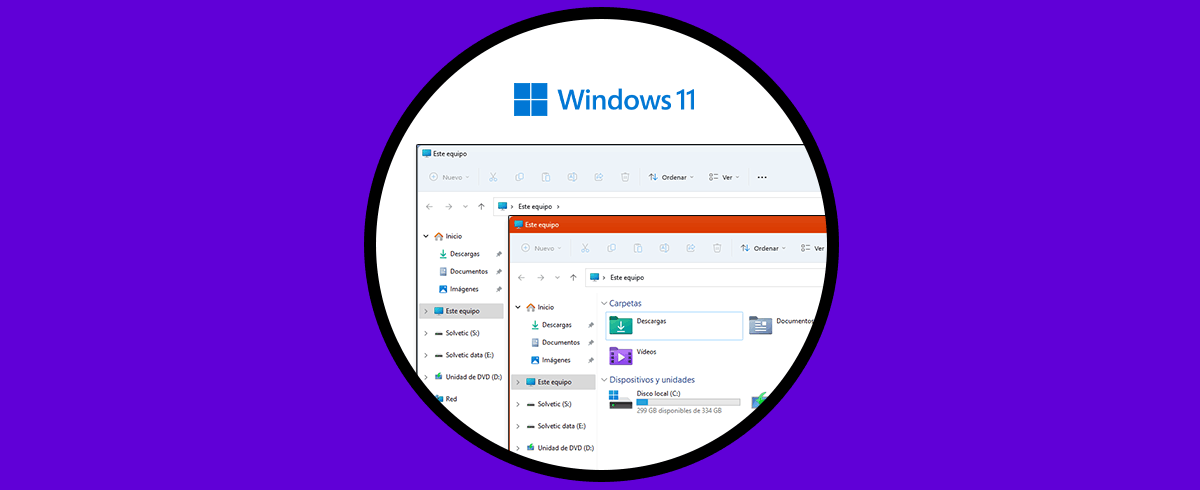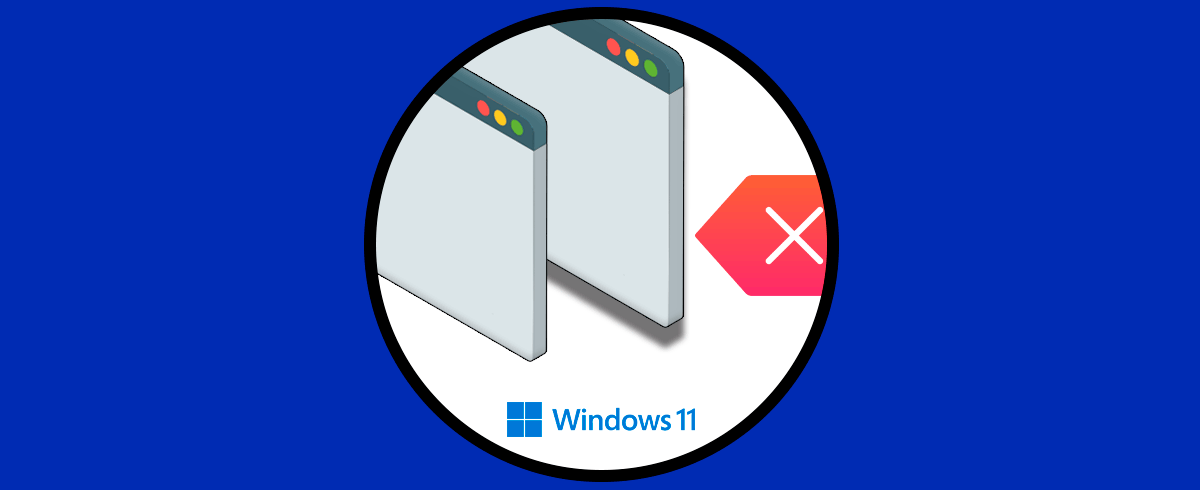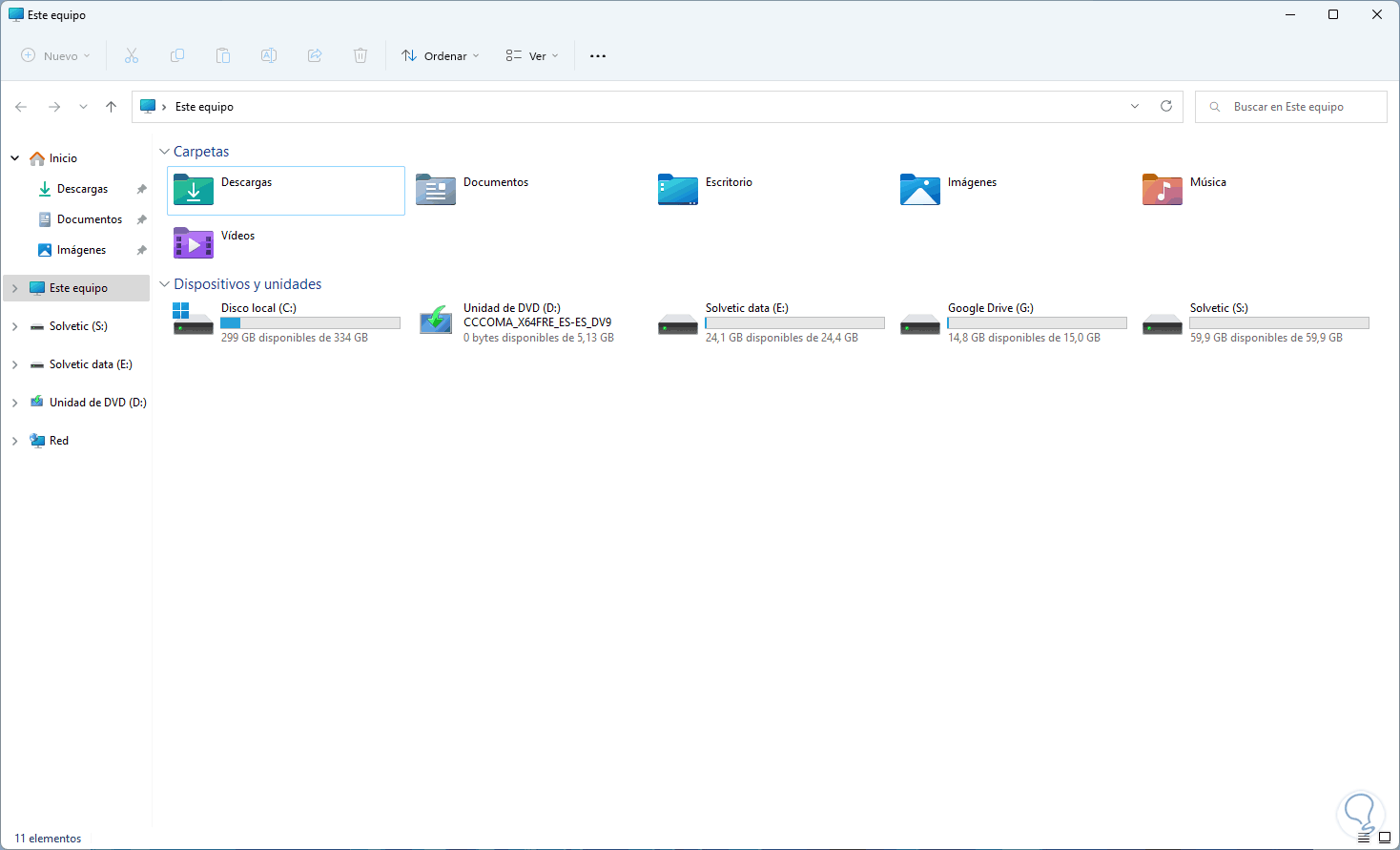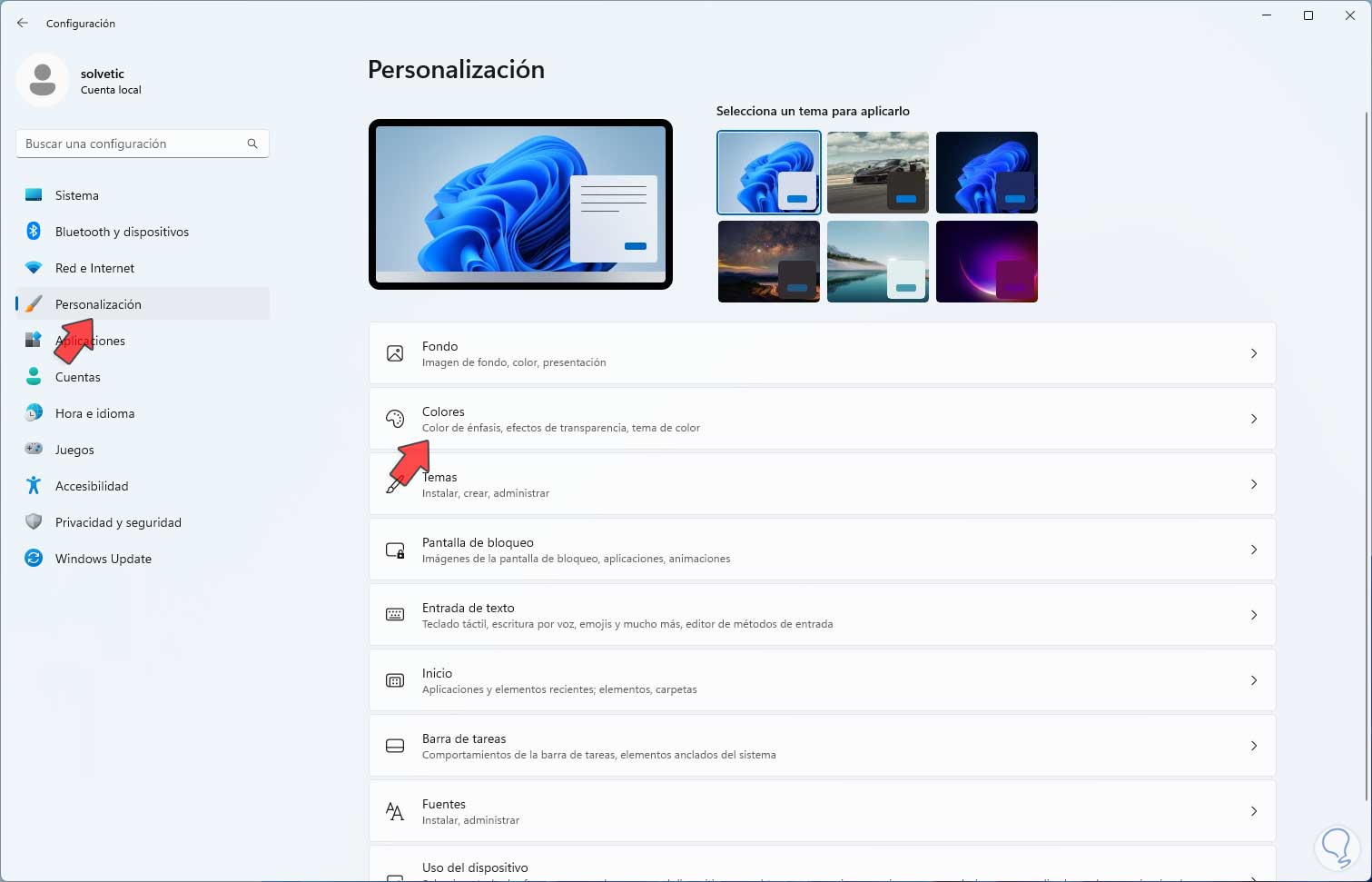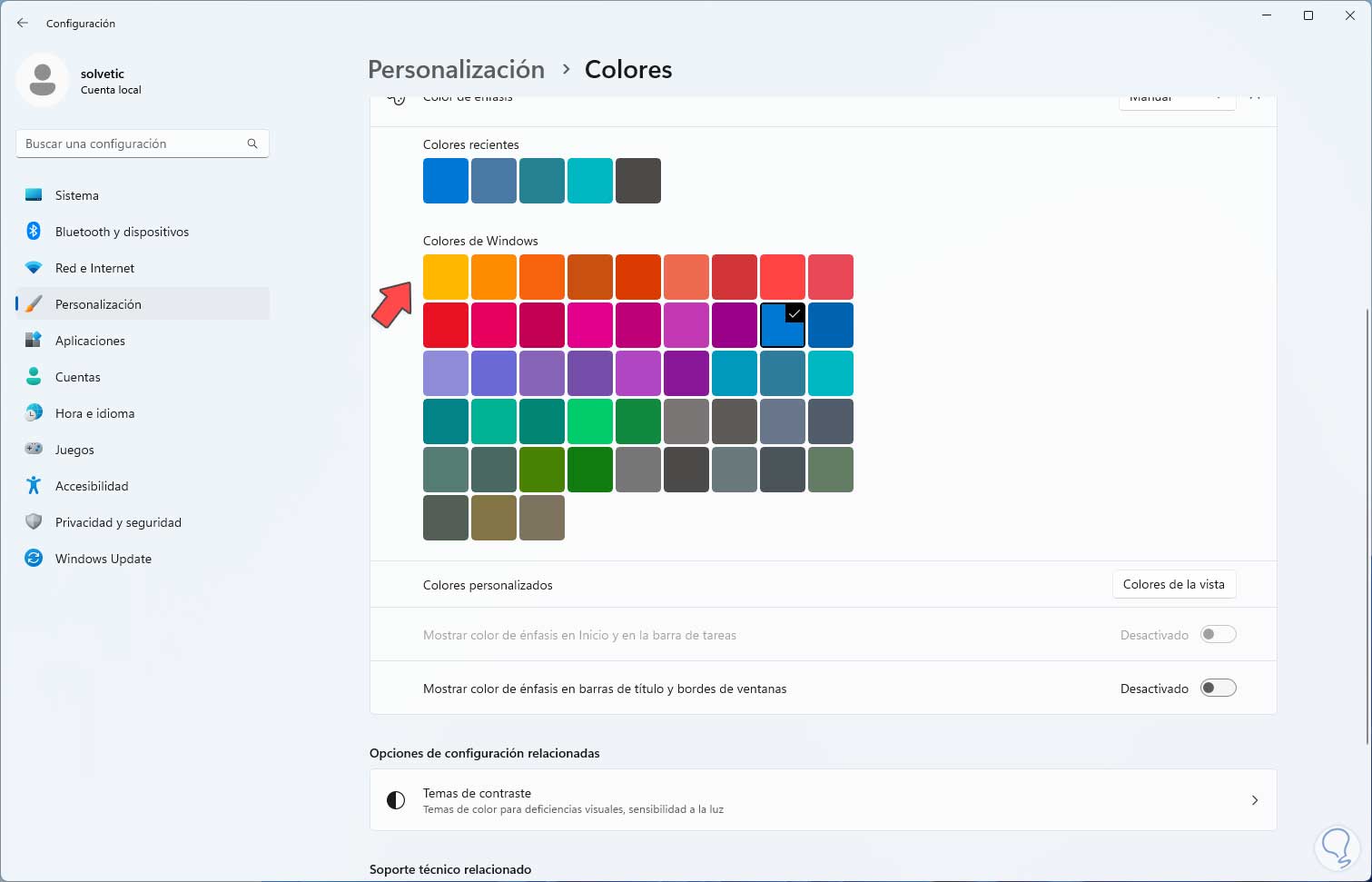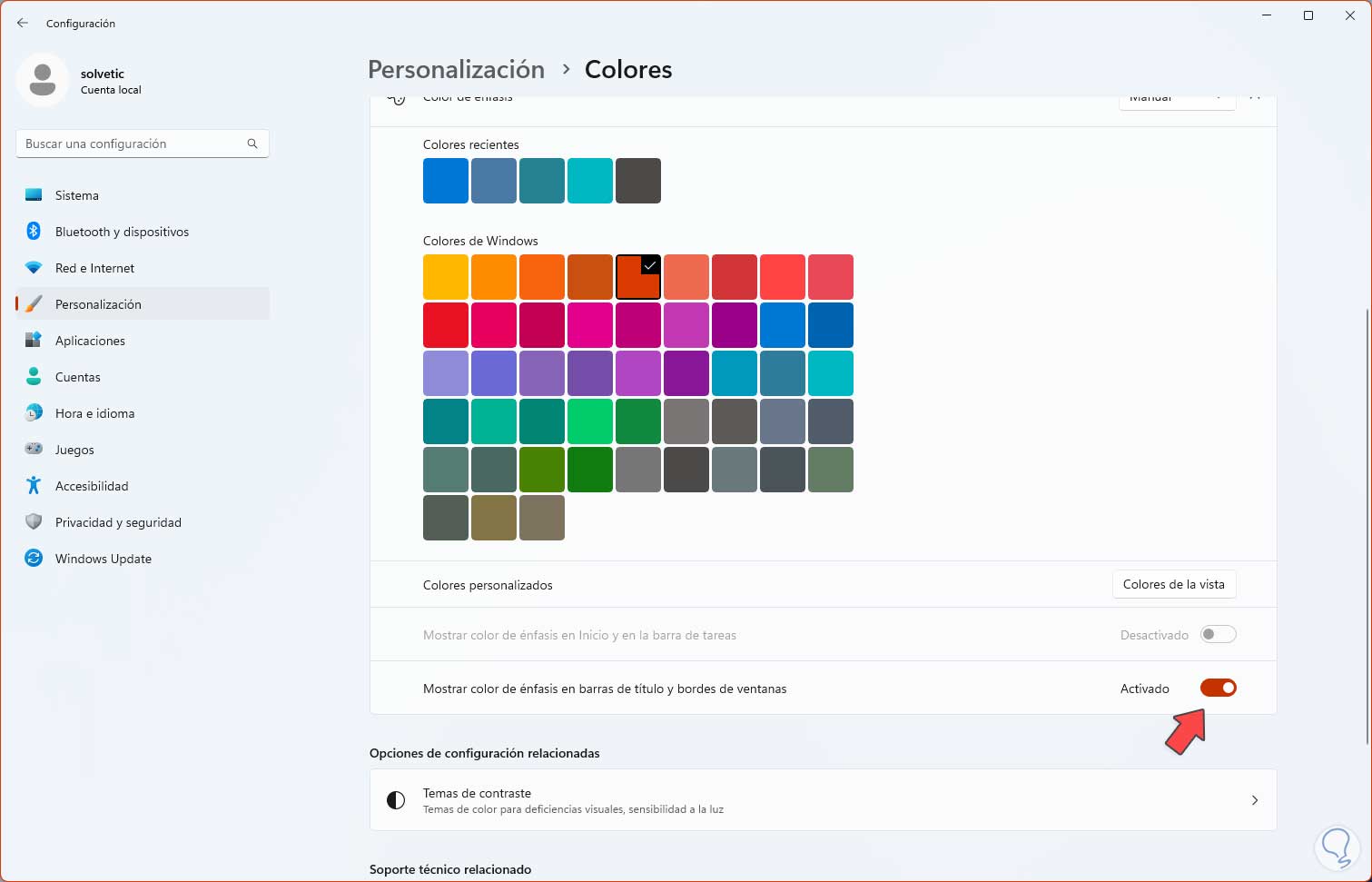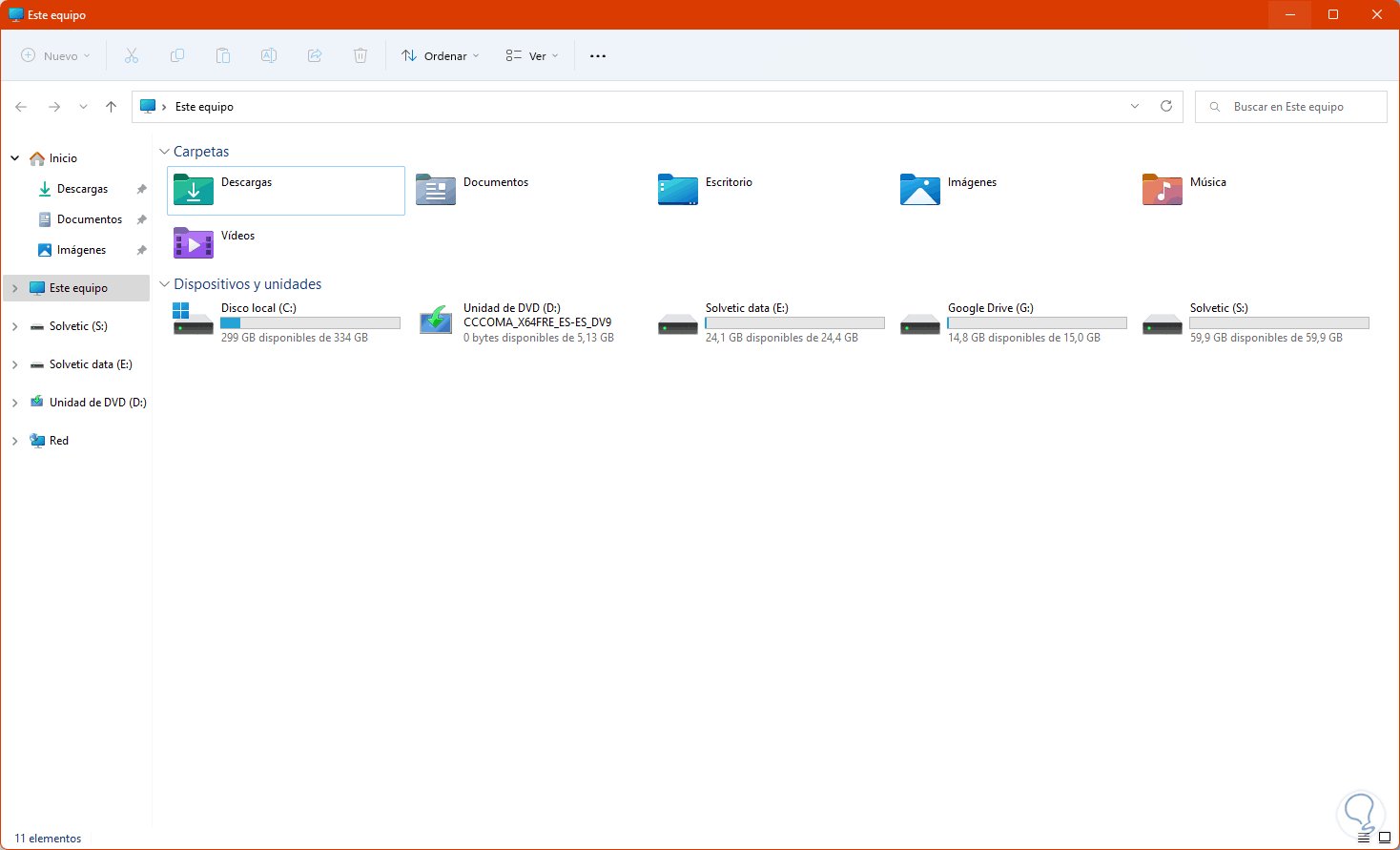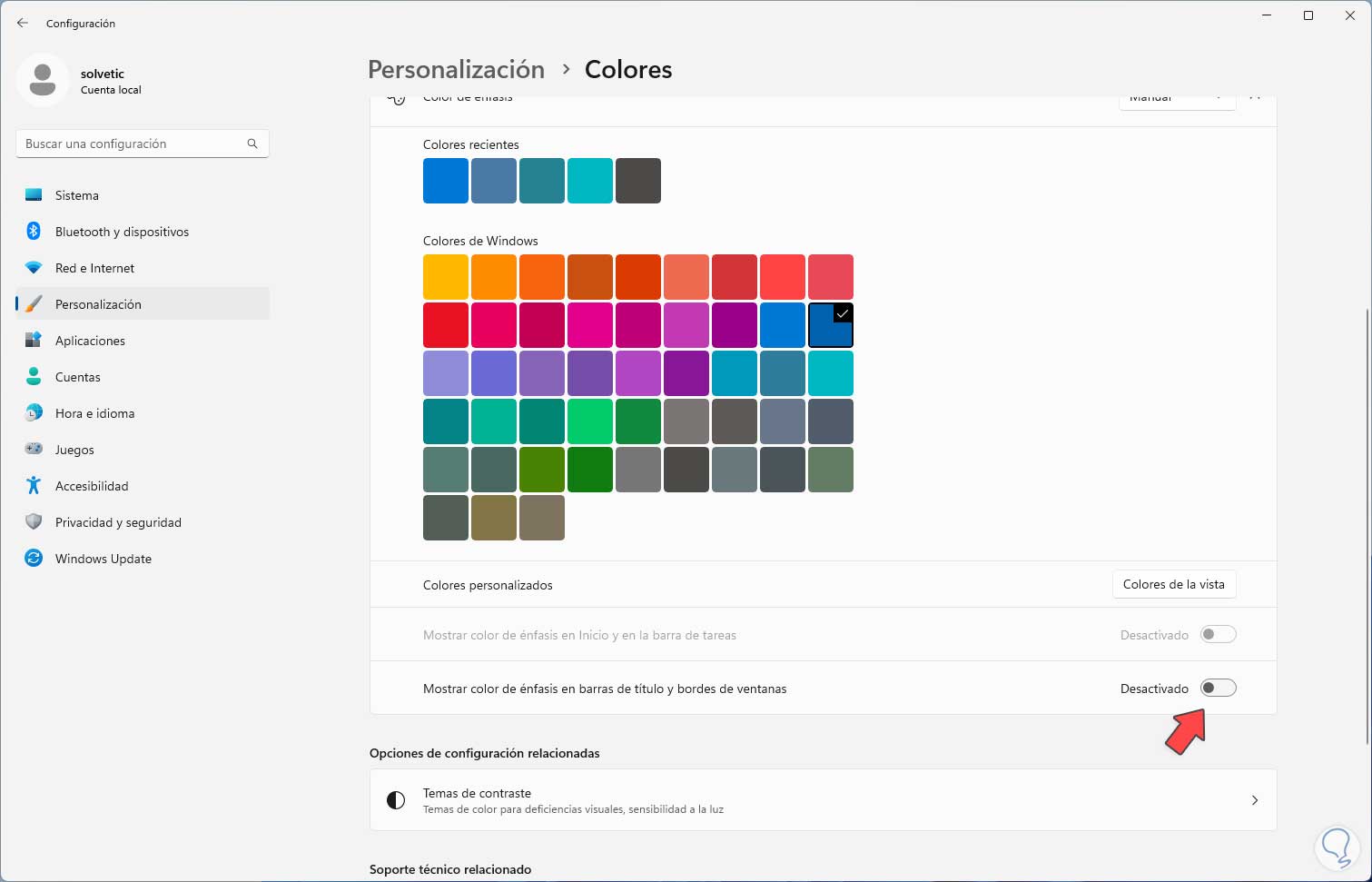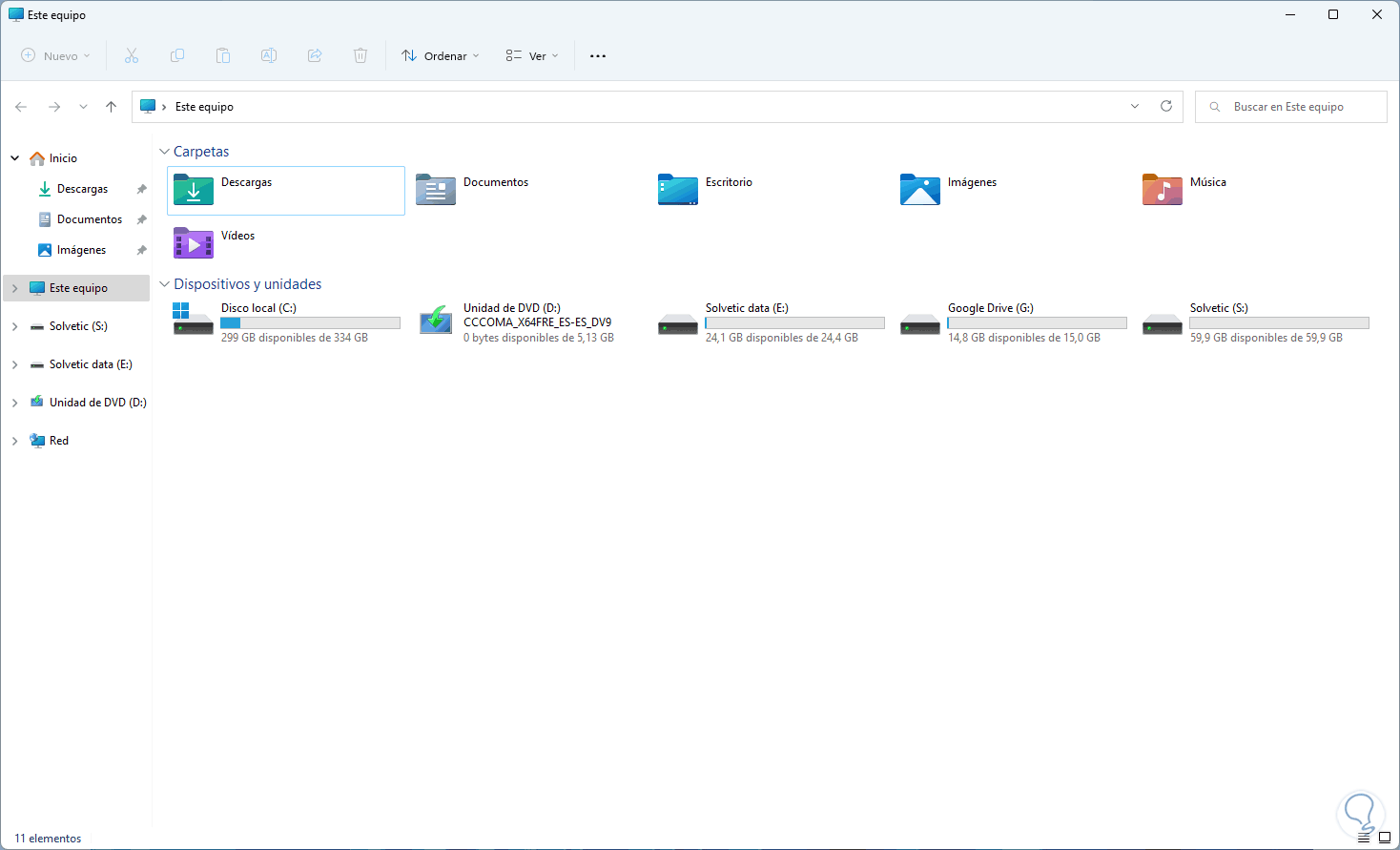Como usuarios de Windows 11 podemos ver que muchos aspectos están definidos por defecto para brindar una experiencia de uso mucho más completa, pero una de las ventajas es que algunos valores pueden ser modificados y uno de ellos es el color de la ventana de Windows 11. Personalizar nuestro entorno de trabajo es importante para poder interactuar desde nuestro equipo de manera correcta y cómoda. Siempre un software que personalizamos nos es más familiar y nos sentiremos más a gusto cuando nos movamos por nuestra interfaz.
Cambiar el color es ideal cuando somos usuarios curiosos o deseamos personalizar por completo el diseño predeterminado, realizar esto es una tarea simple que te enseñaremos en este tutorial y verás lo sencillo que es poder cambiar el color de las ventanas en Windows 11 y así elegir de qué color se va a ver tu sistema operativo fácilmente.
Cómo cambiar color de ventana en Windows 11
Abrimos el Explorador de archivos y observamos el color por defecto de la ventana:
Vamos a “Inicio - Configuración – Personalización”. Damos clic en la opción de “Colores” para ver lo siguiente:
Damos clic en el color deseado que más nos guste.
activamos el interruptor "Mostrar color de énfasis en barra de título y bordes de ventana":
Comprueba el color de la ventana aplicado:
Para dejar los valores por defecto, damos clic en el color Azul marino y desactivamos el interruptor "Mostrar color de énfasis en barra de título y bordes de ventana":
Comprueba el color de la ventana:
Con este simple método es posible cambiar el color de la ventana en Windows 11 según consideremos necesario.